设置TP-LINKTL-WR710N150M迷你型无线路由器设置
TP-LINK TL-WR710 N150M迷你型无线路由器设置根据网上资料 TP-LINK TL-WR710 N 150M迷你型无线路由器的设置应该按如下步骤进行
1、连接硬件设备用网线连接TP-LINK TL-WR710 N的WAN口和墙壁网线口再用另外一根网线连接路由器的LAN口和电脑的网线口 即可。注如果有猫的话那么就先连接猫再把猫与路由器连接路由器再连接电脑。开启电源。如下图
2、无线路由器的设置
步骤1在浏览器中输入“1921681 253”输入登陆帐号及密码均为adm in打开TL-WR710N的管理界面 自动弹出“设置向导” 也可以点击管理界面菜单“设置向导” 如下图所示。
步骤2 点击“下一步”开始设置弹出无线工作模式设置页面如下图所示。
步骤3选择“Router” 点击下一步弹出无线设置页面如下图所示。
上图所示页面中可以设置TL-WR710N的SSID即无线网络名称 比如可设置成艾杉儿 。为防止非法用户蹭网建议设置无线安全推荐选择“WPA-PSK/WPA2-PSK”并设置PSK密码本例为
123456789尽量设置为字母+数字组合 。
步骤4点击“下一步”弹出上网方式选择页面。选择您的宽带上网方式此处以PPPoE拨号为例 选择“PPPoE ADSL虚拟拨号 ”。 注 电信、移动、联通的宽带的“上网方式”不同 即此处选择有所不同如果不清楚是何种“上网方式”就一个个试一遍
步骤5 点击“下一步”弹出上网账号及上网口令输入框如下图所示。
步骤6输入宽带“上网账号”及“上网口令”。点击“下一步”提示设备需要重新启动如下图所示。
点击“重启”路由器自动重新启动设置完成。
步骤7重启完成此时TL-WR710N的无线网络已经设置了无线安全电脑的无线网络连接会自动断开需要重新连接TL-WR710N的无线网络本例中SS I D为TP-LI NK_Poc ketAP_FFFFFE 连接过
程中需要输入TL-WR710N的无线PSK密码本例为123456789 连接上之后如下图所示。
步骤8设置向导设置Router模式完成后并重启路由器之后 DHCP服务器会自动开启电脑的无线网络连接可以自动获取IP地址以及DNS服务器。所以需将无线网络连接IP地址设置为自动获取IP地址点击“确定”生效设置步骤为 点击网上邻居--查看网络连接--双击无线网络连接—属性—常规—“此连接使用下列项目”—勾选并选中Inter net协议TCP/IP 或双击 --点击属性—点选“自动获取I P地址”和“自动获得D NS服务器地址”—确定之后便设置成功 才能正常连接至Internet如下图所示。
步骤9重新无线连接到TL-WR710N进入路由器管理界面 点击菜单“运行状态”查看“WAN口状态”如下图所示。
若在“WAN口状态”查看到路由器已经获取到的IP及DNS服务器地址说明PPPoE拨号成功。
至此TL-WR710N的Router模式已经配置完成并且成功连接至互联网无线网络也已经设置WPA-PSK/WPA2-PSK的无线安全。 电脑已经可以无线连接路由器上网了其他电脑只需连接上TL-WR710N即可正常上网。
参考连接http://www. tp-link.com.cn/pages/article-detail.asp?result=school&d=19
1
- 设置TP-LINKTL-WR710N150M迷你型无线路由器设置相关文档
- 设置TL-WR702N 150M迷你无线路由器设置指南[课件资料]
- 设置TP-LINK迷你无线路由器五种模式详细设置AP模式
- 设置TP迷你无线路由器设置教程
- 设置TP-LINKTL-WR800N迷你型无线路由器设置
- 路由器150m迷你型无线路由器密码设置
- 路由器B-LINK迷你无线路由器BL-MP01的设置方法与步骤
香港E3 16G 390元/ 香港E5*2 32G 600元/ 香港站群 4-8C 1200元/ 美国200G高防 900/ 日本100M 700元
3C云国内IDC/ISP资质齐全商家,与香港公司联合运营, 已超6年运营 。本次为大家带来的是双12特惠活动,香港美国日本韩国|高速精品|高防|站群|大带宽等产品齐全,欢迎咨询问价。3C云科技有限公司官方网站:http://www.3cccy.com/客服QQ:937695003网页客服:点击咨询客户QQ交流群:1042709810价目表总览升级内存 60元 8G内存升级硬盘 1T机械 90元 2...
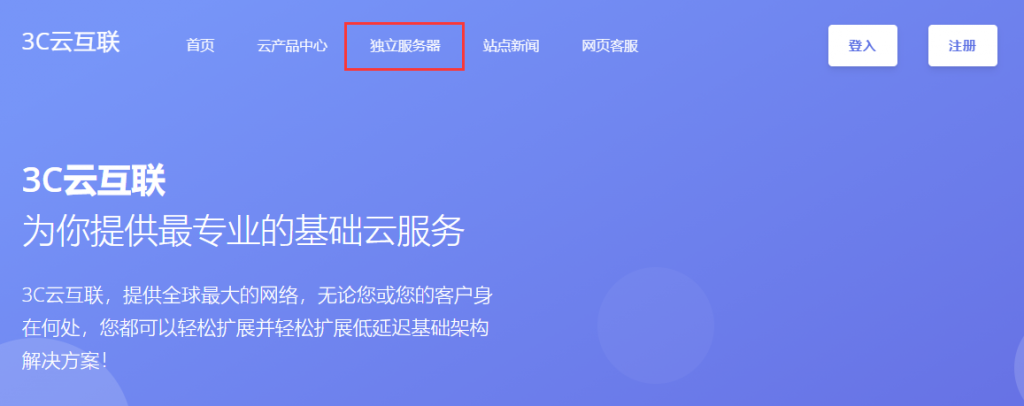
无忧云(25元/月),国内BGP高防云服务器 2核2G5M
无忧云官网无忧云怎么样 无忧云服务器好不好 无忧云值不值得购买 无忧云,无忧云是一家成立于2017年的老牌商家旗下的服务器销售品牌,现由深圳市云上无忧网络科技有限公司运营,是正规持证IDC/ISP/IRCS商家,主要销售国内、中国香港、国外服务器产品,线路有腾讯云国外线路、自营香港CN2线路等,都是中国大陆直连线路,非常适合免北岸建站业务需求和各种负载较高的项目,同时国内服务器也有多个BGP以及高...
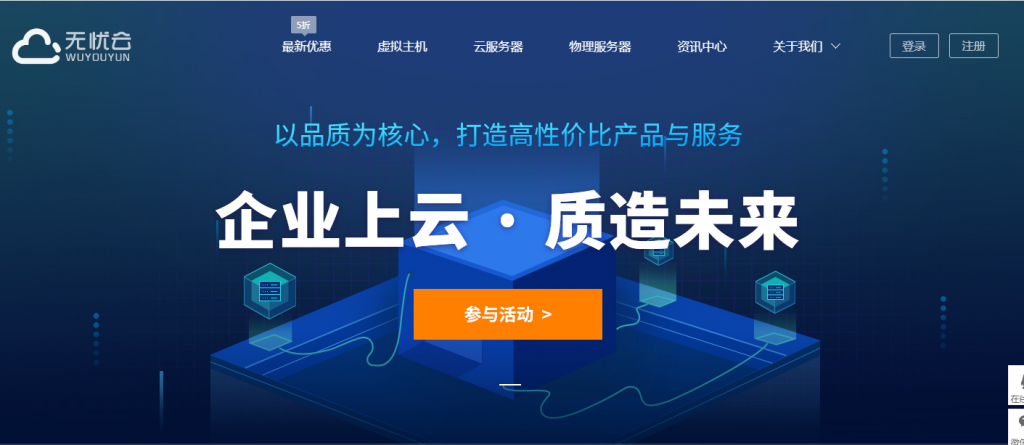
RackNerd :美国大硬盘服务器促销/洛杉矶multacom数据中心/双路e5-2640v2/64G内存/256G SSD+160T SAS/$389/月
大硬盘服务器、存储服务器、Chia矿机。RackNerd,2019年末成立的商家,主要提供各类KVM VPS主机、独立服务器和站群服务器等。当前RackNerd正在促销旗下几款美国大硬盘服务器,位于洛杉矶multacom数据中心,亚洲优化线路,非常适合存储、数据备份等应用场景,双路e5-2640v2,64G内存,56G SSD系统盘,160T SAS数据盘,流量是每月200T,1Gbps带宽,配5...
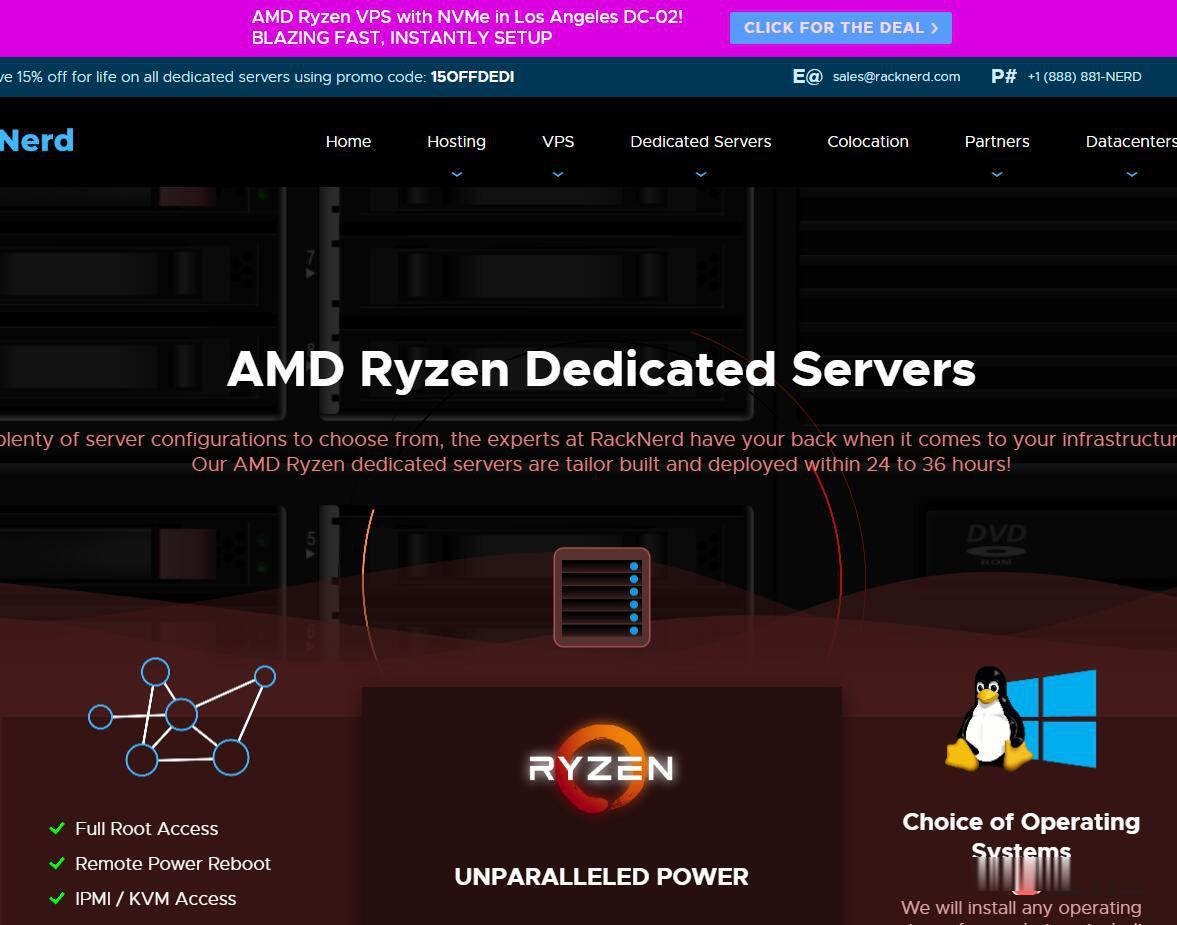
-
现有新的ios更新可用请从ios14be苹果xr可不可以更新ios14全国企业信息查询全国企业信用信息公示系统查询入口 及操作说明哪里有?360邮箱lin.long.an@360.com是什么邮箱汉字cuteftp抢米网怎么用小米商城可以快速抢到手机!大侠们 帮帮忙!宜人贷官网宜信信用贷款上征信吗三友网怎么是“三友”科创板首批名单中国兰男队员名单电子商务世界电子商务都有什么内容本帖隐藏的内容怎么设置要查看本帖隐藏内容请回复